Vous pouvez désinstaller une application depuis l’application Play Store, depuis le gestionnaire d’applications ou depuis une application tierce telle qu’appmonster (think android).
Lancez l’application Play Store puis ouvrez le menu latéral gauche → Mes applications pour accéder aux applications que vous avez téléchargées sur votre téléphone.
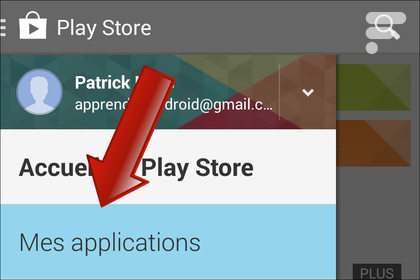
L’onglet Applications installées liste les applications de votre Galaxy Note 3 (hors applications système). Ces applications sont listées par ordre des récentes mises à jour puis par ordre alphabétique.
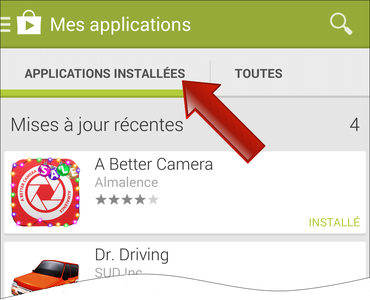
L’onglet Toutes liste à la fois les applications du Galaxy Note 3, les applications que vous avez testées (c’est-à-dire installées puis désinstallées) et celles installées sur un autre appareil Android (un autre smartphone ou une tablette) avec le même compte Google. Ces applications sont listées par ordre de dates d’installation (de la plus récente à la plus ancienne).
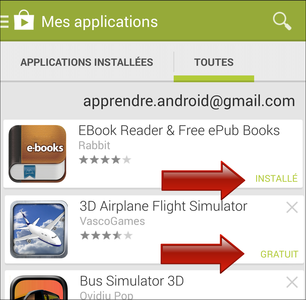
- Installé : indique une application installée sur le Galaxy Note 3.
- Gratuit : indique une application que vous avez un jour installée puis désinstallée ou une application installée sur un autre appareil Android (tablette, autre smartphone, etc.) avec le même compte Google. Si vous ne souhaitez plus que figure une ancienne application dans cette liste, appuyez sur la croix pour l’effacer.
Recherchez l’application à désinstaller et appuyez dessus pour ouvrir un nouvel écran → Désinstaller.
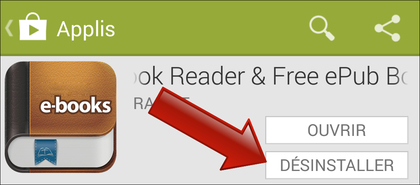

Une façon très rapide de désinstaller une application est d’ouvrir le lanceur d’applications puis d’appuyer sur le bouton Menu du téléphone → Désinstaller/Désactiver. Appuyez ensuite sur le sens interdit pour désinstaller l’application du téléphone. Les applications pour lesquelles ne figurent pas de sens interdit ne peuvent être désinstallées.
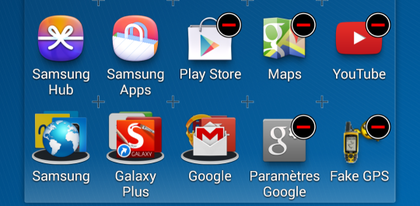
Pour ne rater aucun bon plan, rejoignez notre nouveau channel WhatsApp Frandroid Bons Plans, garanti sans spam !

















Ce contenu est bloqué car vous n'avez pas accepté les cookies et autres traceurs. Ce contenu est fourni par Disqus.
Pour pouvoir le visualiser, vous devez accepter l'usage étant opéré par Disqus avec vos données qui pourront être utilisées pour les finalités suivantes : vous permettre de visualiser et de partager des contenus avec des médias sociaux, favoriser le développement et l'amélioration des produits d'Humanoid et de ses partenaires, vous afficher des publicités personnalisées par rapport à votre profil et activité, vous définir un profil publicitaire personnalisé, mesurer la performance des publicités et du contenu de ce site et mesurer l'audience de ce site (en savoir plus)
En cliquant sur « J’accepte tout », vous consentez aux finalités susmentionnées pour l’ensemble des cookies et autres traceurs déposés par Humanoid et ses partenaires.
Vous gardez la possibilité de retirer votre consentement à tout moment. Pour plus d’informations, nous vous invitons à prendre connaissance de notre Politique cookies.
Gérer mes choix